1、新建WPS文档,点击【插入】【形状】【流程图终止】。

2、绘制图形,向左旋转90度,填充黑色,轮廓无颜色,并调整细长图形。
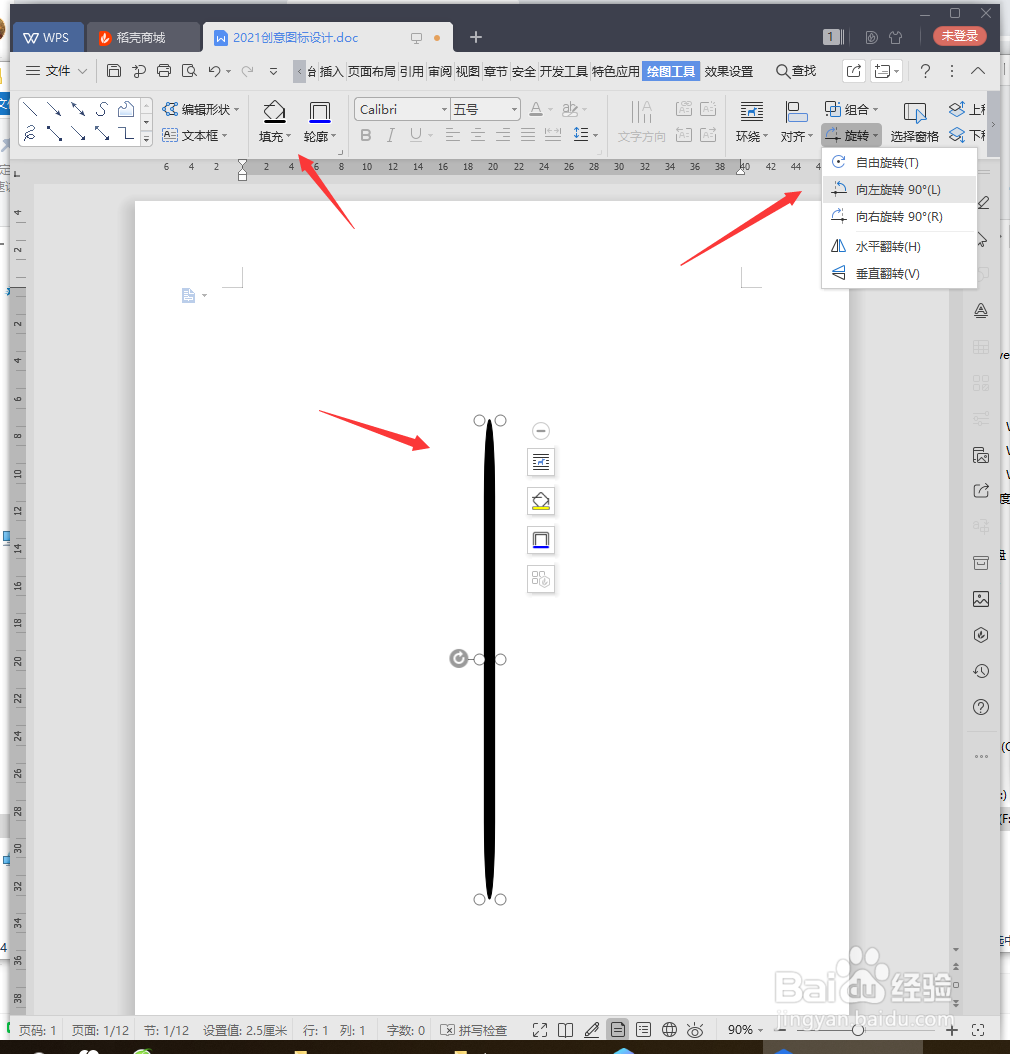
3、点击【插入】【形状】【椭圆】。

4、将椭圆放到底部,填充黑色。

5、点击【插入】【形状】【月亮形状】。

6、绘制图形后放到顶部,填充黑色,调整成弯钩。

7、复制底部的流程图终止图形到两侧做成秤砣,再添加直线连接。
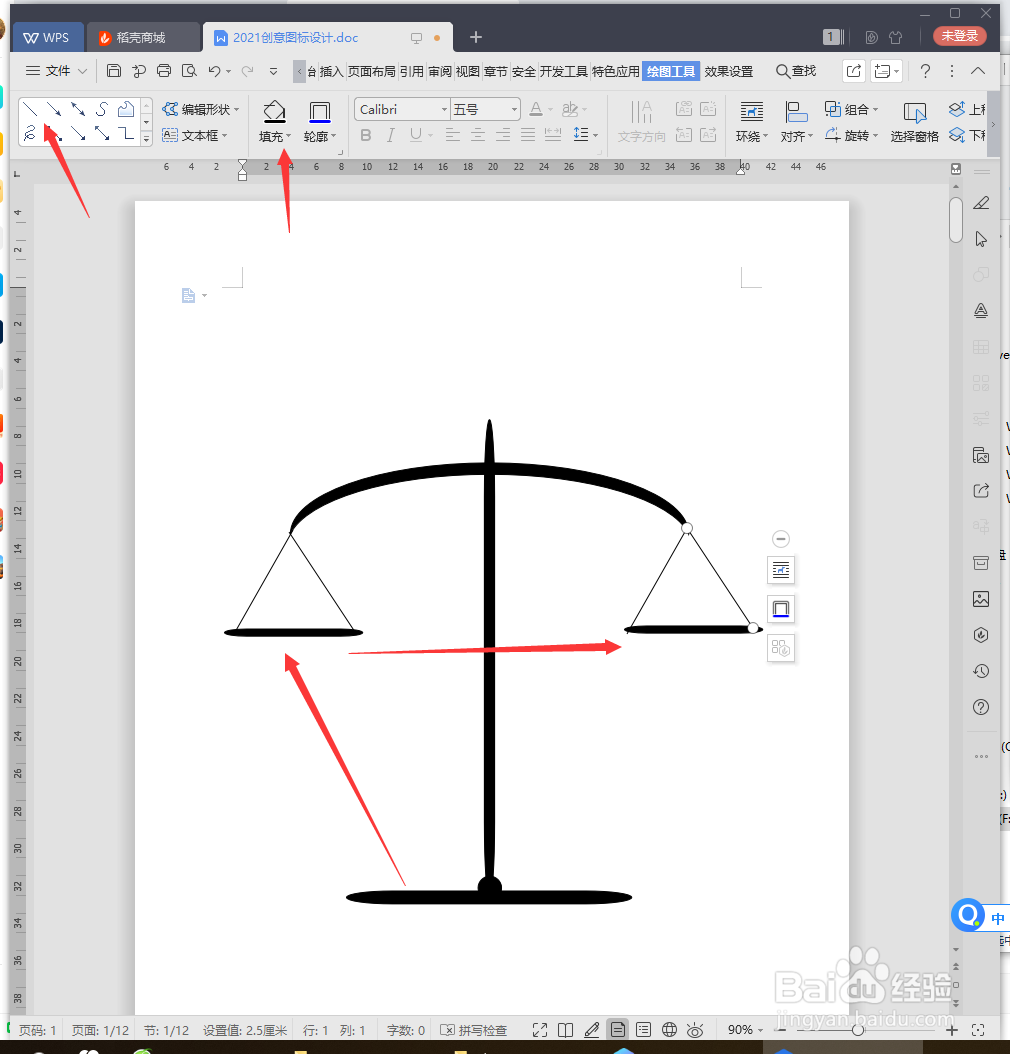
8、截图保存为图片,效果欣赏。

时间:2024-10-26 10:09:53
1、新建WPS文档,点击【插入】【形状】【流程图终止】。

2、绘制图形,向左旋转90度,填充黑色,轮廓无颜色,并调整细长图形。
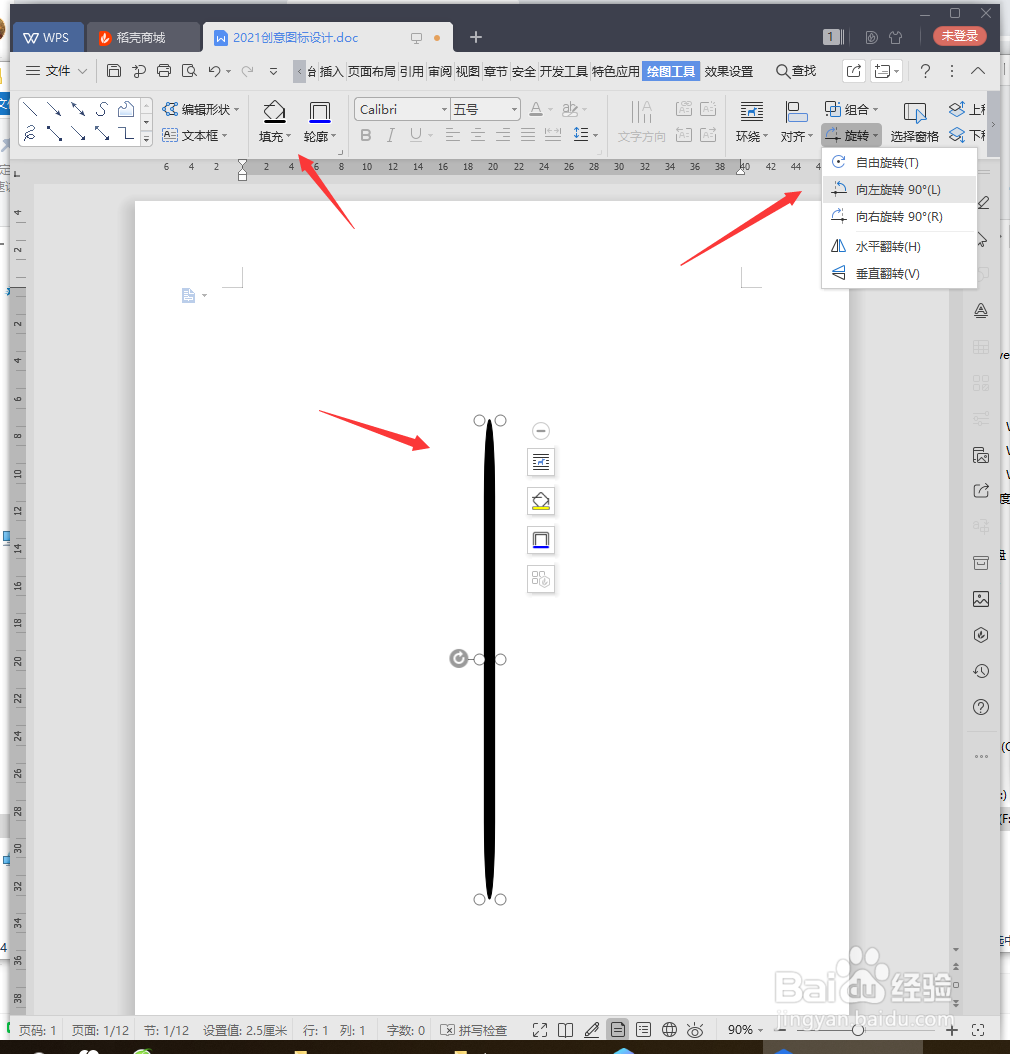
3、点击【插入】【形状】【椭圆】。

4、将椭圆放到底部,填充黑色。

5、点击【插入】【形状】【月亮形状】。

6、绘制图形后放到顶部,填充黑色,调整成弯钩。

7、复制底部的流程图终止图形到两侧做成秤砣,再添加直线连接。
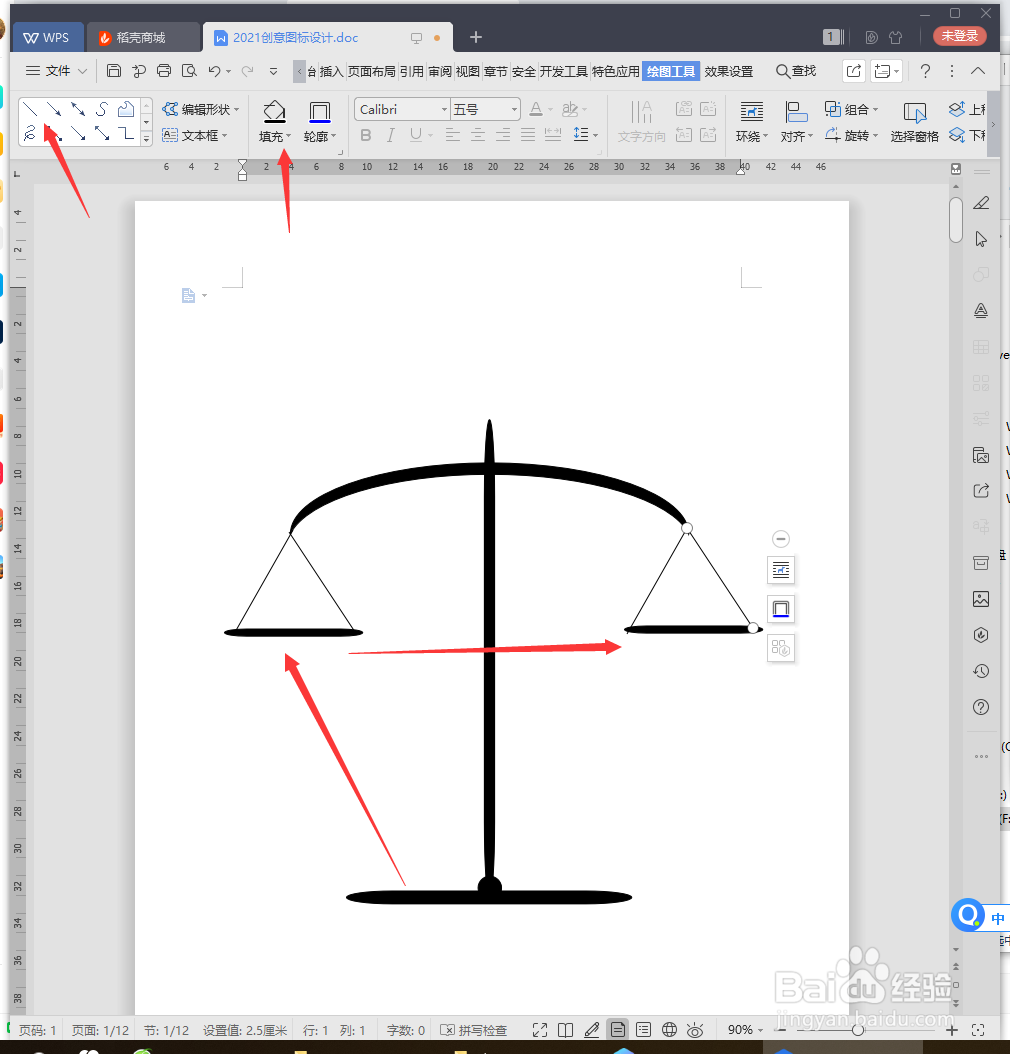
8、截图保存为图片,效果欣赏。

